Come trovare le AirPods con Android
Possiedi un paio di AirPods che utilizzi abitualmente in accoppiata al tuo smartphone Android ma temi che prima o poi i tuoi amati auricolari possano smarrirsi? Ti piacerebbe capire se esiste un modo per poterli ritrovare facilmente in caso di necessità? Beh, allora direi che sei capitato sulla guida giusta, al momento giusto!
Con questo mio tutorial di oggi, infatti, voglio spiegarti proprio come trovare le AirPods con Android. Ti anticipo subito che, diversamente da quanto può essere fatto quando si utilizza un iPhone, un iPad oppure un Mac, non è possibile usare l’applicazione ufficiale per ritrovare i dispositivi smarriti di Apple; esistono comunque delle soluzioni alternative decisamente valide e alle quali puoi rivolgerti.
Allora? Che ne diresti di mettere le chiacchiere da parte e di scoprire quali sono? Sì? Grandioso! Posizionati bello comodo, prenditi qualche minuto libero soltanto per te e concentrati sulla lettura delle informazioni che trovi qui di seguito. Sono sicuro che, alla fine, potrai dirti ben contento e soddisfatto dei risultati ottenuti.
Indice
Informazioni preliminari

Prima di entrare nel vivo del tutorial, andandoti a spiegare come trovare le AirPods con Android, ci sono alcune informazioni preliminari che devo fornirti al riguardo.
Partiamo dal presupposto che tutti i modelli di AirPods sono concepiti in primo luogo per essere usati con i dispositivi Apple: solo così, infatti, è possibile usare appieno tutte le funzioni degli auricolari prodotti dal colosso di Cupertino.
Inoltre, grazie allo speciale chip di cui sono dotati (H1), le AirPods vengono immediatamente riconosciuti da iPhone e iPad, risultando poi utilizzabili su tutti gli altri dispositivi associati allo stesso ID Apple; senza contare il fatto che entrano automaticamente in funzione quando indossati (come ti ho spiegato anche nella mia guida sull’argomento).
Su tutti gli altri device che supportano la connettività Bluetooth, smartphone e tablet Android inclusi, le AirPods possono comunque essere abbinate selezionandole dall’elenco dei dispositivi Bluetooth e usate come qualsiasi altro paio di auricolari senza fili. Per maggiori approfondimenti riguardo l’abbinamento e l’uso delle AirPods su Android, ti rimando alla consultazione del mio tutorial sull’argomento.
Premesso ciò, nel caso in cui le AirPods vengano smarrite, sui dispositivi Apple possono essere ritrovate mediante l’applicazione Dov’è, adibita all’individuazione su mappa dei device prodotti dall’azienda. L’applicazione in questione è disponibile solo per iOS, iPadOS e macOS e per conoscere la posizione delle AirPods è indispensabile che gli auricolari siano stati preventivamente abbinati all’iPhone o all’iPad eventualmente posseduto e che sul dispositivo in questione risulti attivo il servizio Trova il mio iPhone/Trova il mio iPad, come ti ho spiegato nella mia guida dedicata proprio a come attivare “Trova il mio iPhone”.
In alternativa all’uso dell’applicazione Dov’è, per ritrovare le AirPods ci si può affidare a un apposito servizio fruibile dal sito Internet di iCloud, effettuando l’accesso al proprio ID Apple. Trattandosi di un sito Web, questo risulta funzionante da qualsiasi dispositivo in grado di collegarsi a Internet ed equipaggiato con un browser, quindi anche dai device Android. Ecco, dunque, come vedere su mappa la posizione delle AirPods anche dai dispositivi non Apple.
Sempre su Android, ci si può poi affidare all’uso di applicazioni di terze parti, che però, per quanto efficaci possano rivelarsi, sono limitate, in quanto in grado di segnalare la posizione delle AirPods solo fin quando il Bluetooth resta abilitato e solo entro il raggio d’azione dello stesso (tipicamente una decina di metri).
Come rintracciare le AirPods con Android
Fatte le doverose precisazioni di cui sopra, direi che possiamo finalmente entrare nel vivo del tutorial e andare a scoprire come rintracciare le AirPods con Android.
iCloud
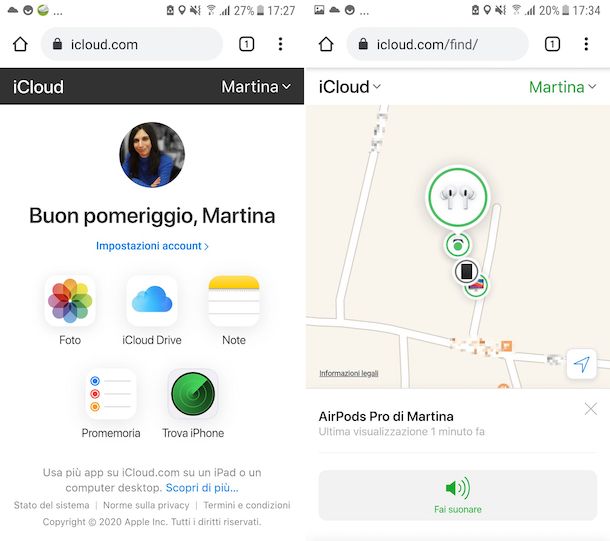
Se ti interessa trovare le AirPods con Android e se hai associato gli auricolari anche a un iPhone oppure a un iPad, puoi innanzitutto riuscire nel tuo intento tramite il sito Internet di iCloud.
Per cui, provvedi in primo luogo a prendere il tuo smartphone o tablet Android, a sbloccarlo, ad accedere alla schermata home e/o al drawer e a selezionare l’icona del browser che usi sul tuo dispositivo (es. Chrome).
Ora che visualizzi la schermata del navigatore, recati sulla home page di iCloud.com, digita il tuo ID Apple nel campo apposito che vedi comparire sul display e, successivamente, la password ad esso associata. Se sul tuo account è attiva l’autenticazione a due fattori, provvedi inoltre ad autorizzare l’accesso seguendo le indicazioni fornite sullo schermo.
Dopo aver effettuato l’accesso al sito di iCloud con le tue credenziali, fai tap sulla dicitura Trova iPhone e, se richiesto, digita nuovamente la password dell’ID Apple nel campo apposito. Successivamente, ti verrà mostrata una mappa indicante la posizione dei dispositivi Apple in tuo possesso, visibili anche in basso sotto forma di elenco.
Seleziona, dunque, le AirPods dall’elenco e allarga due dita sullo schermo per ingrandire la posizione degli auricolari su mappa e capire dove si trovano esattamente. Ti verrà inoltre indicato se gli auricolari sono online o meno e a quanto tempo prima risale l’ultima loro posizione nota.
Se la cosa può tornarti utile, ti informo che puoi usare anche la funzione che permette di far squillare gli auricolari (se connessi a Internet), in modo da poterli trovare con maggiore facilità qualora fossero nelle vicinanze: basta premere sul pulsante Fai suonare compare dopo aver selezionato le AirPods.
Altre soluzioni di terze parti
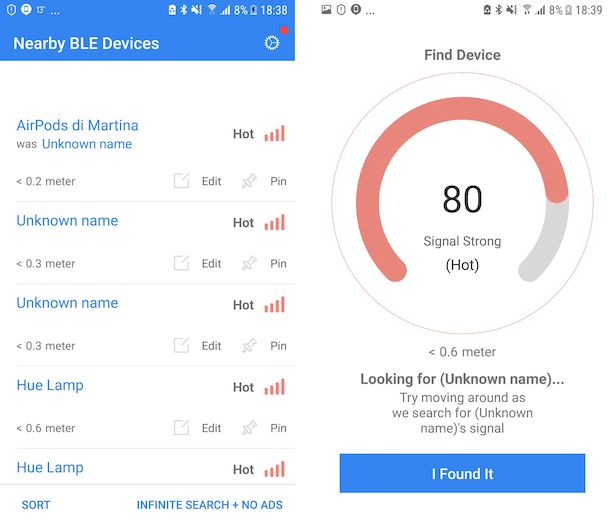
Se desideri trovare le AirPods con Android ma cerchi un’alternativa al metodo che ti ho già descritto in precedenza, magari perché non possiedi un account iCloud oppure non hai un iPhone o un iPad a cui avevi abbinato precedentemente gli auricolari Apple, puoi valutare di ricorrere all’uso di alcune app di terze parti che possono essere usate per l’individuazione dei dispositivi Bluetooth nelle vicinanze.
Il limite delle app di questo tipo sta però nel fatto che non vanno a indicare chiaramente su mappa dove si trovano le AirPods (o gli altri dispositivi Bluetooth cercati), ma si limitano a indicare se il dispositivo di proprio interesse è più o meno vicino. Inoltre, per sfruttarle è indispensabile che sullo smartphone o sul tablet in uso venga abilitato il Bluetooth e che la batteria delle AirPods (o comunque del dispositivo da cercare) non sia esaurita, altrimenti non saranno in grado di emettere alcun segnale Bluetooth.
Tra le varie soluzioni di questo tipo disponibili su piazza, ti suggerisco di prendere in considerazione Find Bluetooth Device, che è gratis (ma propone acquisti in-app, al costo di 99 cent. per rimuovere la pubblicità). Per effettuarne il download sul tuo dispositivo, visita la relativa sezione del Play Store e premi sul bottone Installa. Se stai usando un device su cui non è disponibile il Play Store, puoi scaricare l’app tramite uno store alternativo.
A installazione ultimata, avvia Find Bluetooth Device selezionando la relativa icona che è stata aggiunta alla schermata home e/o al drawer, dopodiché concedi all’app i permessi necessari per attivare e usare il Bluetooth e attendi che l’elenco dei dispositivi Bluetooth presenti nel raggio d’azione del dispositivo venga aggiornato. Se vuoi, puoi aiutarti nell’individuazione facendo tap sulla voce Sort presente in basso e impostando i filtri disponibili (es. puoi decidere di escludere dall’elenco i dispositivi senza nome).
Successivamente, se vedi comparire le AirPods in elenco, premici sopra per capire quanto sono distanti in base al segnale emanato. Nella schermata successiva, infatti, ti verrà indicata l’intensità del segnale e, sulla base di quest’ultimo, la presunta distanza. Spostati quindi con il tuo smartphone o tablet Android in mano per cercare di avvicinarti il più possibile agli auricolari Apple, tenendo conto dei cambiamenti dell’intensità del segnale che vengono riportati dall’app.
Se riesci a trovare le AirPods, ricordati poi di premere sul pulsante I Found It nella schermata di Find Bluetooth Device, per contrassegnare gli auricolari come recuperati e per farli sparire dall’elenco dei dispositivi da cercare.

Autore
Salvatore Aranzulla
Salvatore Aranzulla è il blogger e divulgatore informatico più letto in Italia. Noto per aver scoperto delle vulnerabilità nei siti di Google e Microsoft. Collabora con riviste di informatica e cura la rubrica tecnologica del quotidiano Il Messaggero. È il fondatore di Aranzulla.it, uno dei trenta siti più visitati d'Italia, nel quale risponde con semplicità a migliaia di dubbi di tipo informatico. Ha pubblicato per Mondadori e Mondadori Informatica.





